WordPress domain değiştirme en sık karşılaştığım sorulardan biridir. Sizde “sitemi başka bir hostinge nasıl taşırım?” veya “alan adı değiştirmek için nasıl bir yol izlemeliyim?” diyorsanız gayet faydalı bir yazı olacak. Bu konu hakkında ne zamandır görsel bir anlatım planlıyordum. Fazla uzatmadan konuya geçeyim. WordPress sitenizi başka bir sunucuya taşımak için veya domain değiştirmek için 2 yöntem anlatacağım. Manuel taşıma ve Eklenti kullanarak taşıma.
1. Yöntem; FTP kullanarak
- İlk olarak dosyalarımızın yedeğini alalım. Filezilla vs. aracı programlar kullanarak yapabiliriz veya cPanel üzerinden dosyalarımızı sıkıştır yapıp zip arşivini indirebiliriz.
- Daha sonra phpmyadmin üzerinden veritabanımızı dışa aktar yapalım.
- Şimdi yeni sunucumuza, yedeğini aldığımız dosyaları ftp yoluyla yükleyelim.
- Dosyaları attıktan sonra yeni sunucumuzun phpmyadmin’ine erişip yeni bir veritabanı oluşturalım. Daha önce dışa aktar yaptığımız veritabanı yedeğimizi, açtığımız bu yeni veritabanına içe aktar seçeneğiyle yükleyelim.
- Bütün yedekleri yüklediğimize göre geri kalan birkaç ufak ayarlamaları yapalım. Yeni sunucuya taşıdığımız dosyalarımızın içinde wp-config dosyamızı açıp, eski veritabanı bilgilerini yeni açtığımız veri tabanı bilgileriyle değiştirelim.
Bütün bu adımları yaptıktan sonra yeni oluşturduğumuz veritabanında birkaç sql komutuyla değişiklik yapmamız gerekecek. WordPress domain değiştirme için bu adımlar gerekli. Yeni phpmyadmin panelinize girip yeni oluşturduğunuz veritabanını seçin. Daha sonra sağda bulunan SQL menüsü açarak, aşağıda verdiğim komutları kendi alan adlarınıza göre değiştirip çalıştırın.
Not: SQL komutları çalıştır dediğinizde hata alırsanız, komut satırındaki kod içerisinde bulunan tek tırnakları silip tekrar kendiniz yazın.
2. Yöntem; Eklenti kullanarak: Duplicator-WordPress Migration Plugin
WordPress domain değiştirme ve site taşıma işlemini en kolay çözebileceğiniz yollardan biri bu eklentidir. Daha önce hem domain hem sunucu değiştirirken kullandığım bir eklentidir. İlk olarak eklentimizi taşımak istediğimiz sitemize yüklüyoruz. WordPress eklenti kurulumu yazımdan nasıl eklenti kurulduğunu öğrenebilirsiniz.
Eklentiyi kurduğumuzda sol menüye Duplicator yazısı gelecektir. Buraya tıklayıp açılan pencerede web sitemizin paketini oluşturacağız. Sağ üstte yer alan “Create New” butonuna tıklayalım.
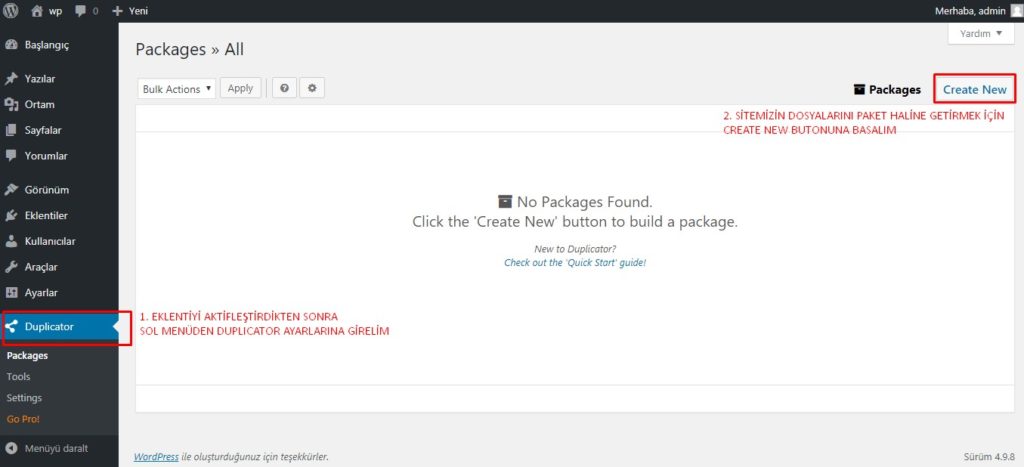
WP Taşıma 1. Adım
Karşımıza 3 adımlı bir paket oluşturma ekranı gelecek. İlk adımda paket adını ve arşivlenecek dosyalarımızı belirtiyor. Bu adımda hiç bir şey değiştirmenize gerek yok. Next deyip devam ediyoruz.
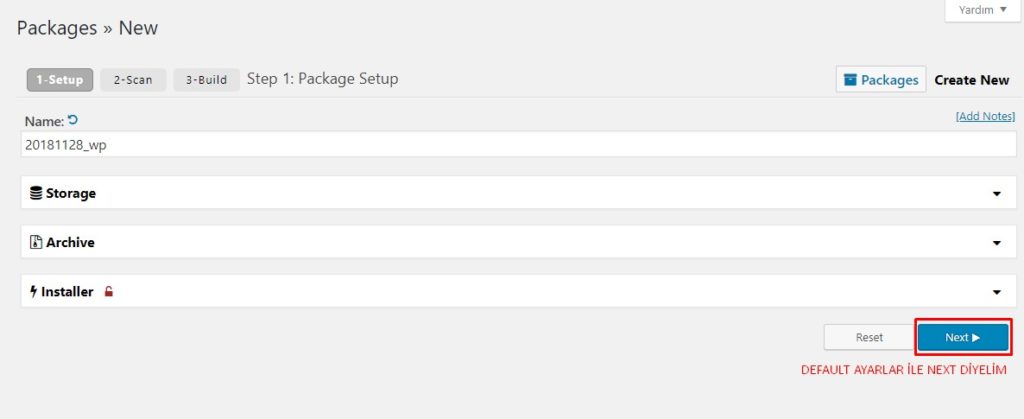
WP Taşıma 2. Adım
İlerle dediğimizde eklenti otomatik olarak sitemizi tarıyor ve tamamlandığında aşağıdaki gibi bir ekran karşımıza geliyor. Burada önemli olan dosyalarımızın boyutunun yüksek olmaması. 100 MB geçtiği zaman “size checks” satırında kırmızı uyarı gelir. Bu şekilde taşımakta sitenin belirli kısımlarında hata çıkarabilir veya eksik dosya taşımış olursunuz. Eklentinin full sürümünü alarak istediğiniz boyutta siteyi taşıyabilirsiniz. Bütün satırlar iyi durumdaysa aşağıda yer alan “Build” butonuna basalım.
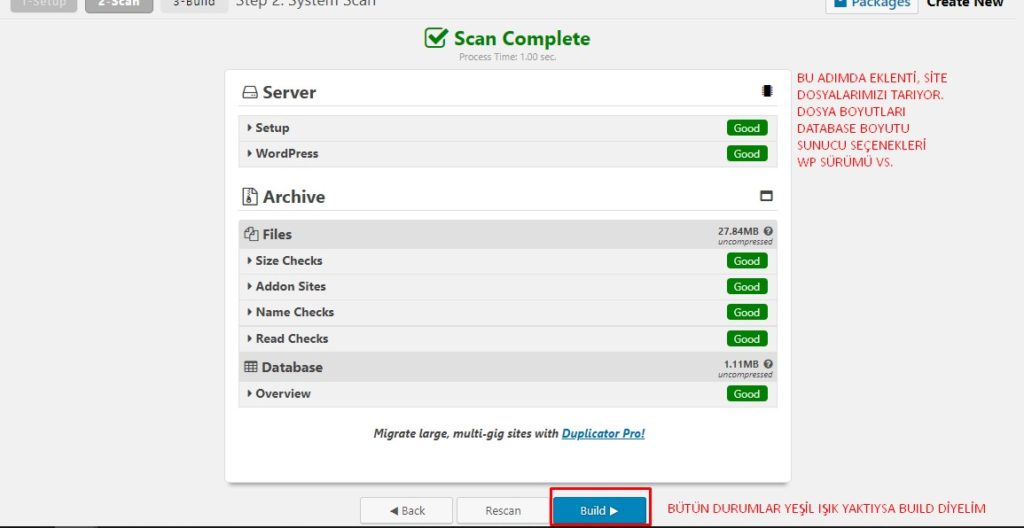
WP Taşıma 3. Adım
Bir süre bekledikten sonra sitemizin paket arşivi ve yükleyici dosyalarını indirmemiz için bir ekran gelecek. Bu ekranda “One-Click Download” yazısına tıklarsak iki dosyayı birden indirir. Tarayıcının açılır pencere engelleyicisi olduğunda düzgün indirmeyebilir. İsterseniz tarayıcıda çıkan uyarıda izin ver deyin isterseniz dosyalarını tek tek indirin.
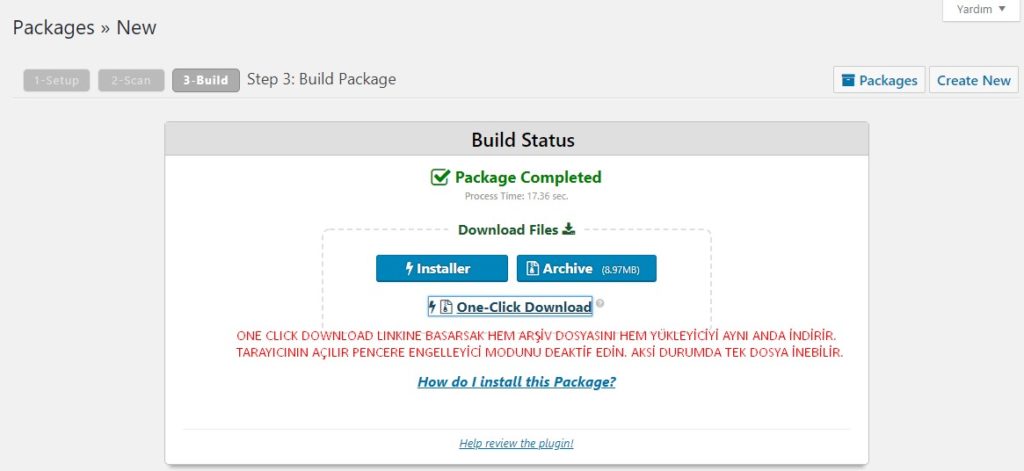
WP Taşıma 4. Adım
Buraya kadar geldiyseniz çoğu bitti demektir. İndirdiğimiz dosyaları yeni hostingimize ftp yoluyla atalım. Eğer domain değiştirdiysek yeni domain adını yazarak, domain değişmediyse yönlendirme ayarlarını yaptıktan sonra tarayıcıya www.tasinacakdomain.com/installer.php yazıp enter’a bastığımızda karşımıza bu ekran gelecek. Seçeneği kabul ederek İleri diyelim.
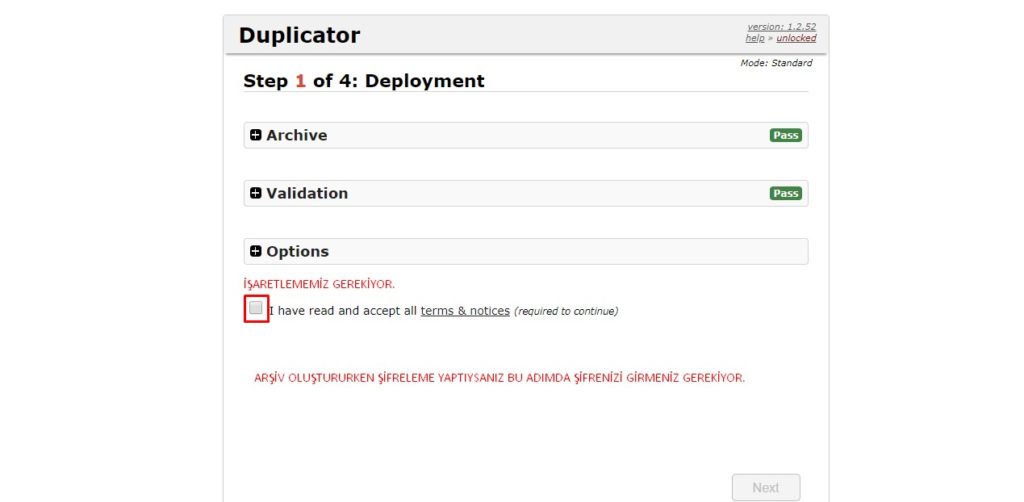
WP Taşıma 5. Adım
Geldik en önemli adımlardan birine. Bu adımda Create New Database diyerek yeni bir veritabanı oluşturacağız. Yeni veritabanı bilgilerimizi giriyoruz. Next deyip ilerleyelim.
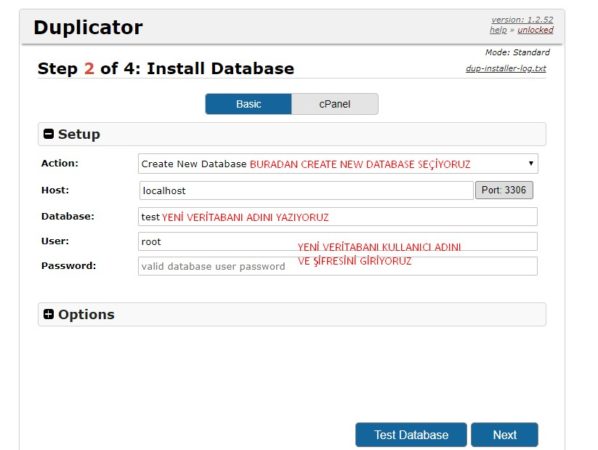
WP Taşıma 6. Adım
Önemli:
Bu adımda ise en kritik noktalardan birini ayarlayacağız. Options kısmında admin hesabının adını veya şifresini değiştirebiliriz. Bu ayar opsiyoneldir, boş bırakırsak eski haliyle kalacaktır. Alt kısımda wordpress domain değiştirme ayarlarımız yer alıyor. Site URL ve Old URL seçenekleri var. Eklenti buraları bizim için otomatik dolduruyor. Site URL seçeneği; alan adımız değiştiyse burada yeni alan adımızın yazması gerekiyor. Old URL ise zaten taşıdığımız alan adının yazdığı kısım. Alan adınız değişmiyorsa iki seçenekte de mevcut alan adınız yazacaktır. Ayarlar doğruysa ileri diyelim.
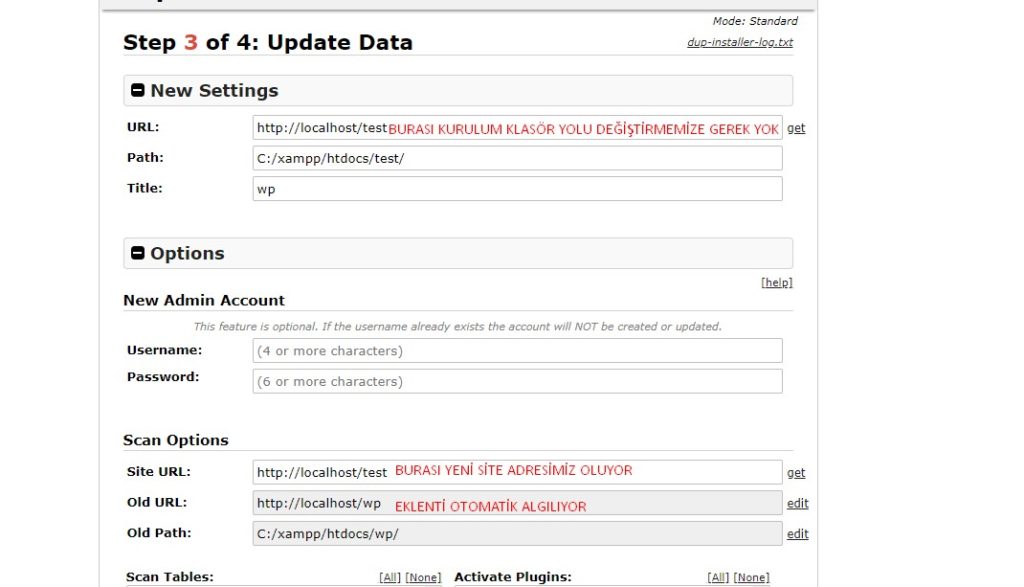
WP Taşıma 7. Adım
Vee mutlu son. Yeni hostingimizde wp-admin girişi yaptığımızda eklentinin başarılı mesajını göreceğiz. Burada Remove files diyerek taşıma dosyalarını ve yükleyici kaldıralım. İşlem tamamlanmıştır.
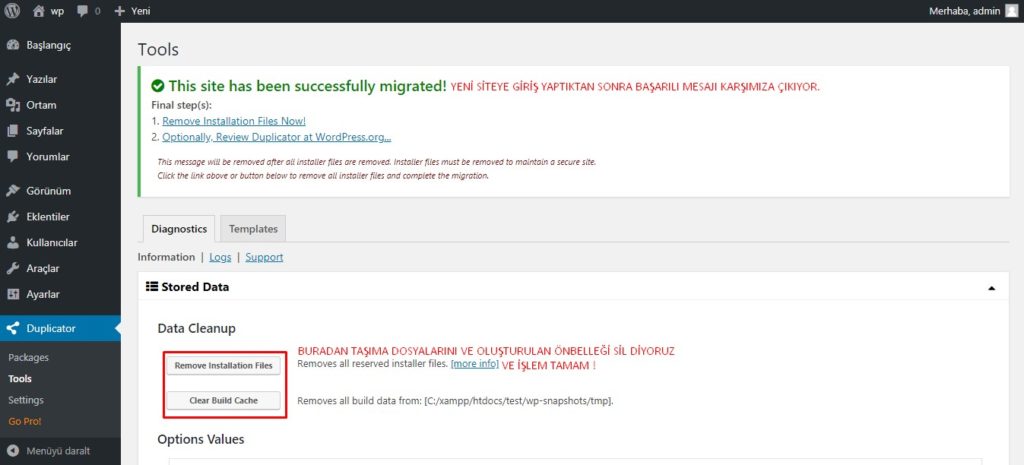
WP Taşıma 8. Adım
Takıldığınız noktalar olursa yorumlarınızda belirtebilirsiniz, elimden geldiğince yardımcı olmaya çalışırım.
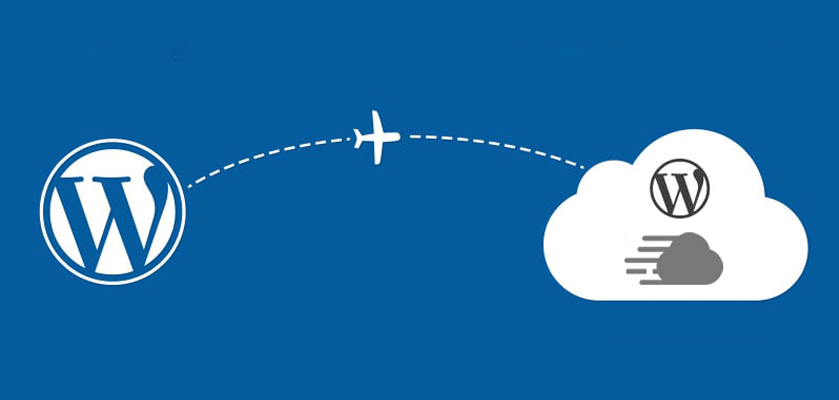
merhaba. 1. yöntemdeki gibi yaptıktan sonra admin paneline ulaşamıyorum
Merhaba, beyaz sayfa hatasi mi aliyorsunuz? Sql guncelleme sorgularini eksiksiz yaptiniz mi?